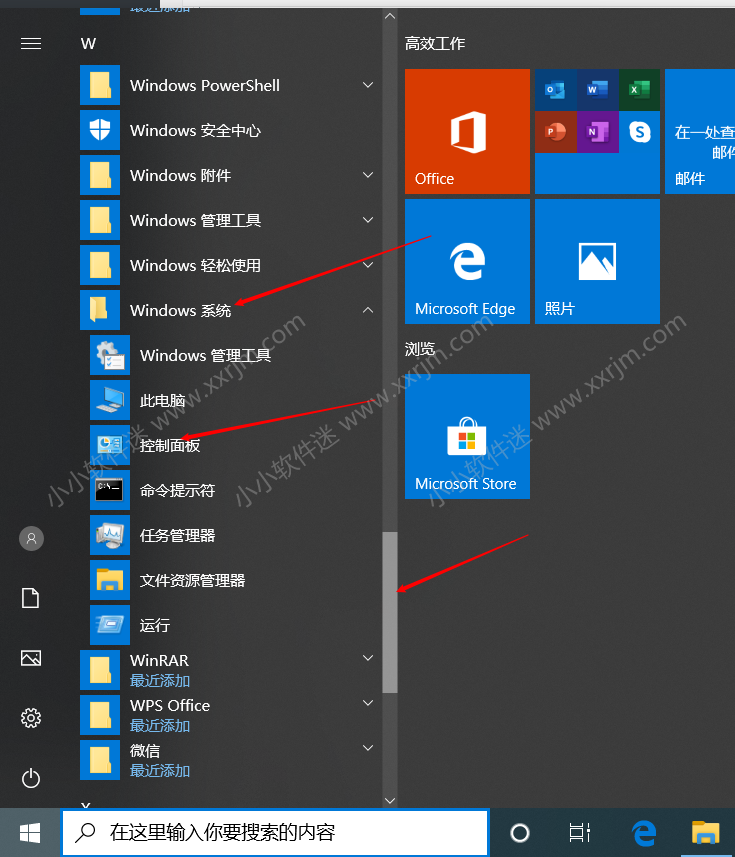有些朋友的win10系统重置完或者新装的时候桌面只有一个回收站,没有此电脑图标和控制面板图标,有些设置需要用到控制面板,怎么找到它呢?下面小小软件迷给大家说下方法。
1.桌面空白处点击鼠标右键。选择个性化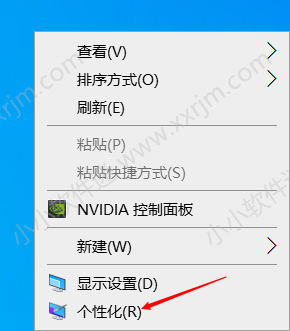
2.点击主题—桌面图标设置。
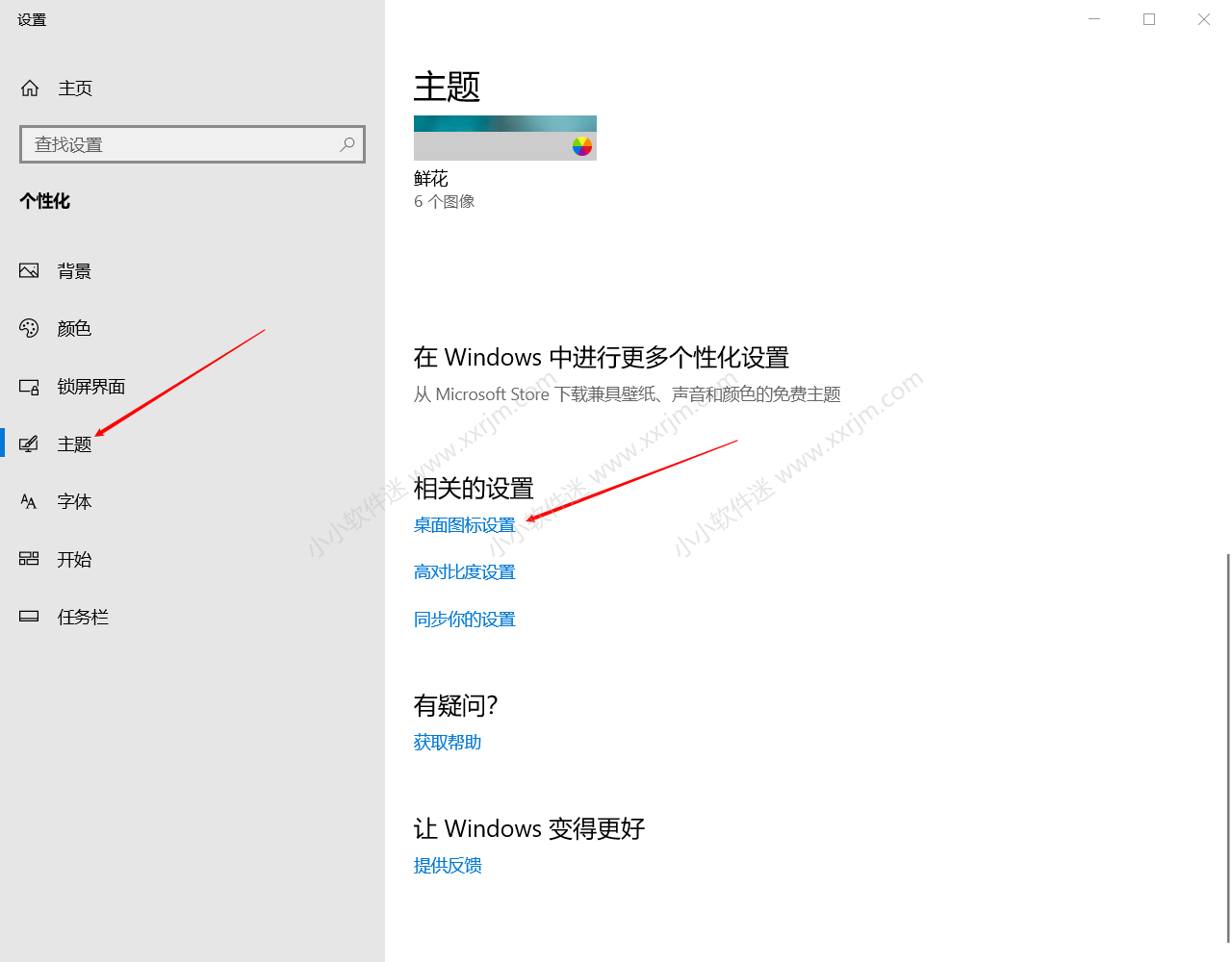
3.弹出如下窗口,勾选计算机和控制面板,点击确定。
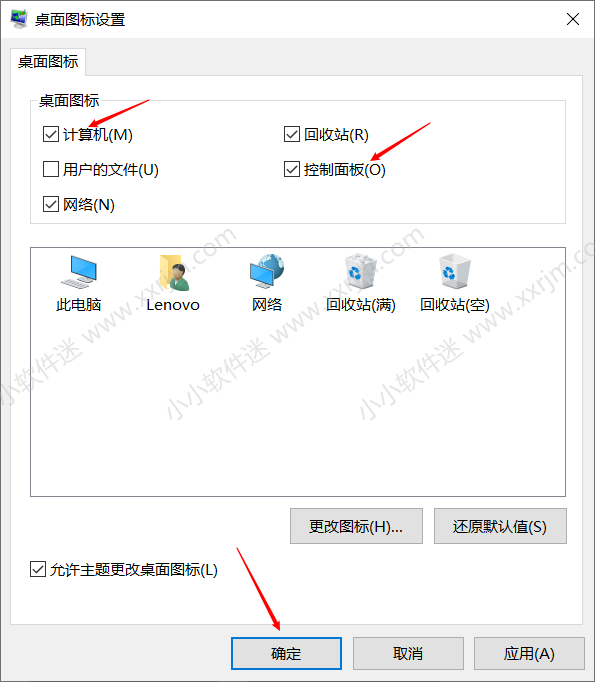
4.桌面熟悉的计算机和控制面板图标就出现了。

5.双击控制面板,可以根据需要进行设置。
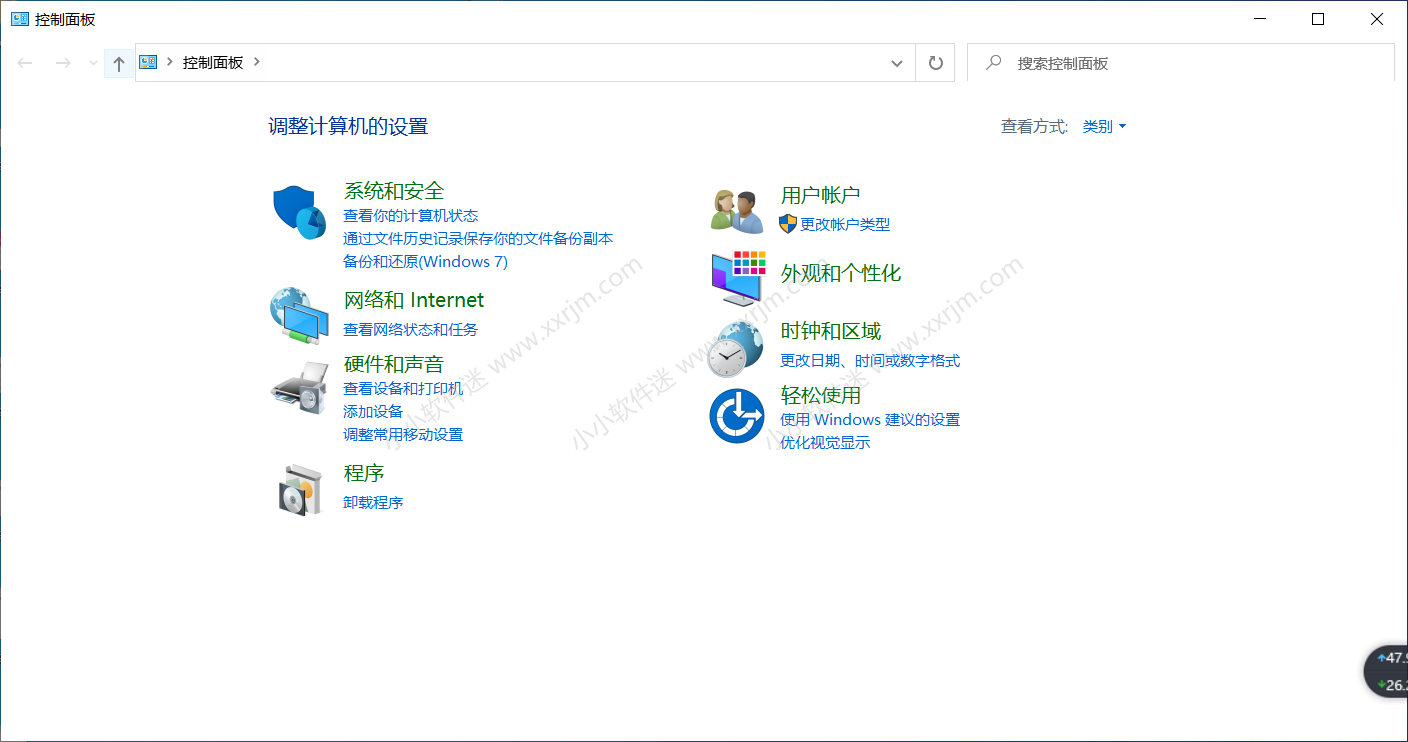
第二种方法:
点开左下角的开始菜单。
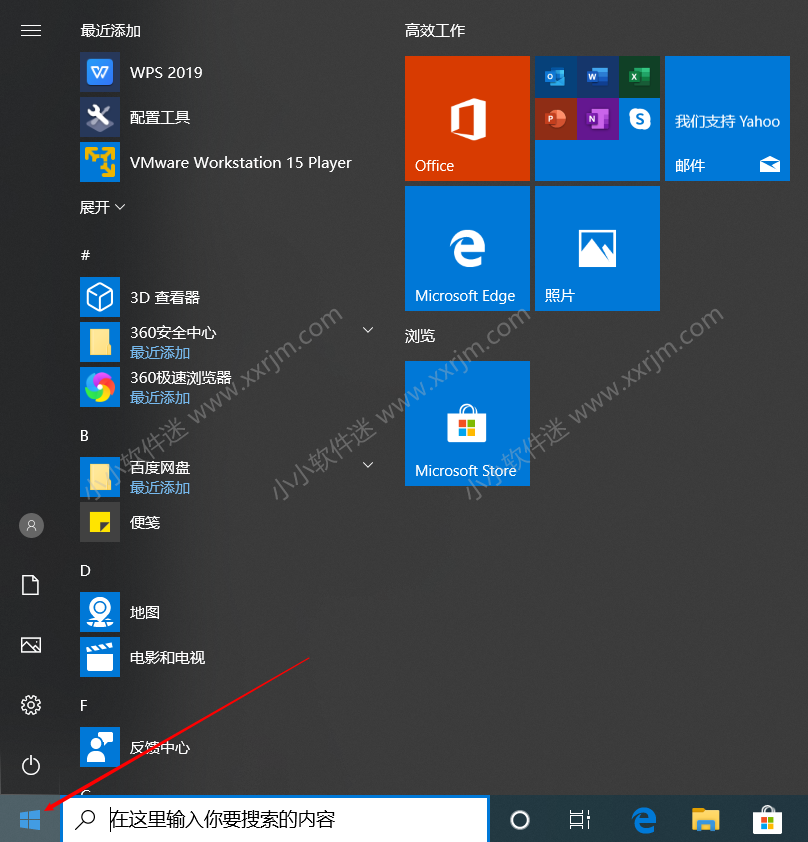
下拉条向下拉,找到windows系统—控制面板,点击就可以进去了。
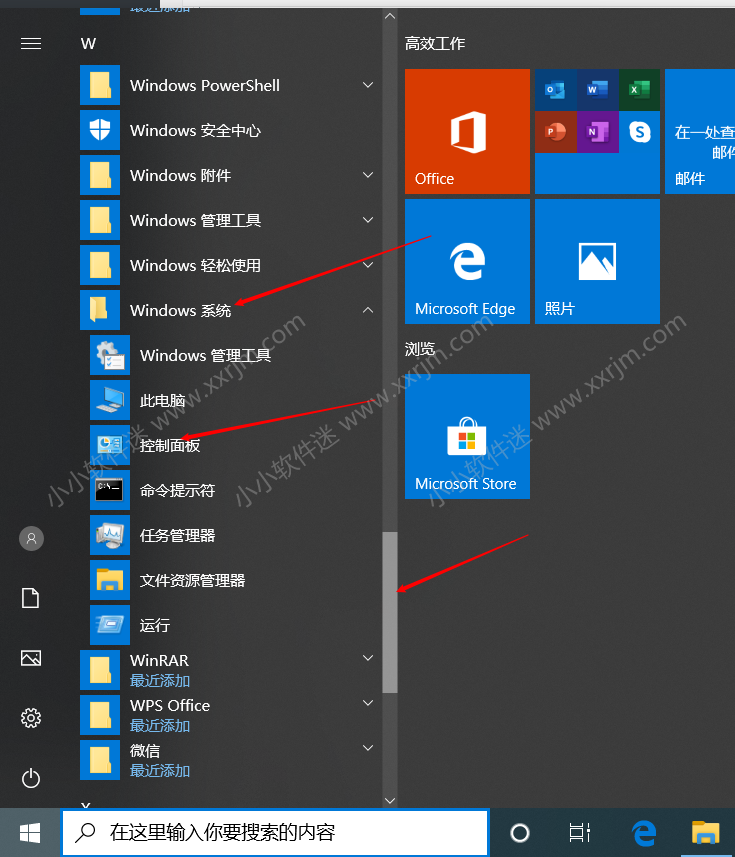

有些朋友的win10系统重置完或者新装的时候桌面只有一个回收站,没有此电脑图标和控制面板图标,有些设置需要用到控制面板,怎么找到它呢?下面小小软件迷给大家说下方法。
1.桌面空白处点击鼠标右键。选择个性化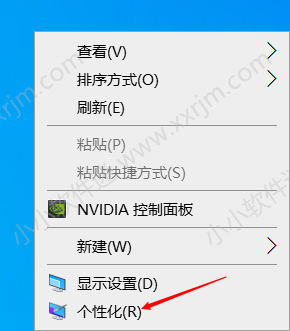
2.点击主题—桌面图标设置。
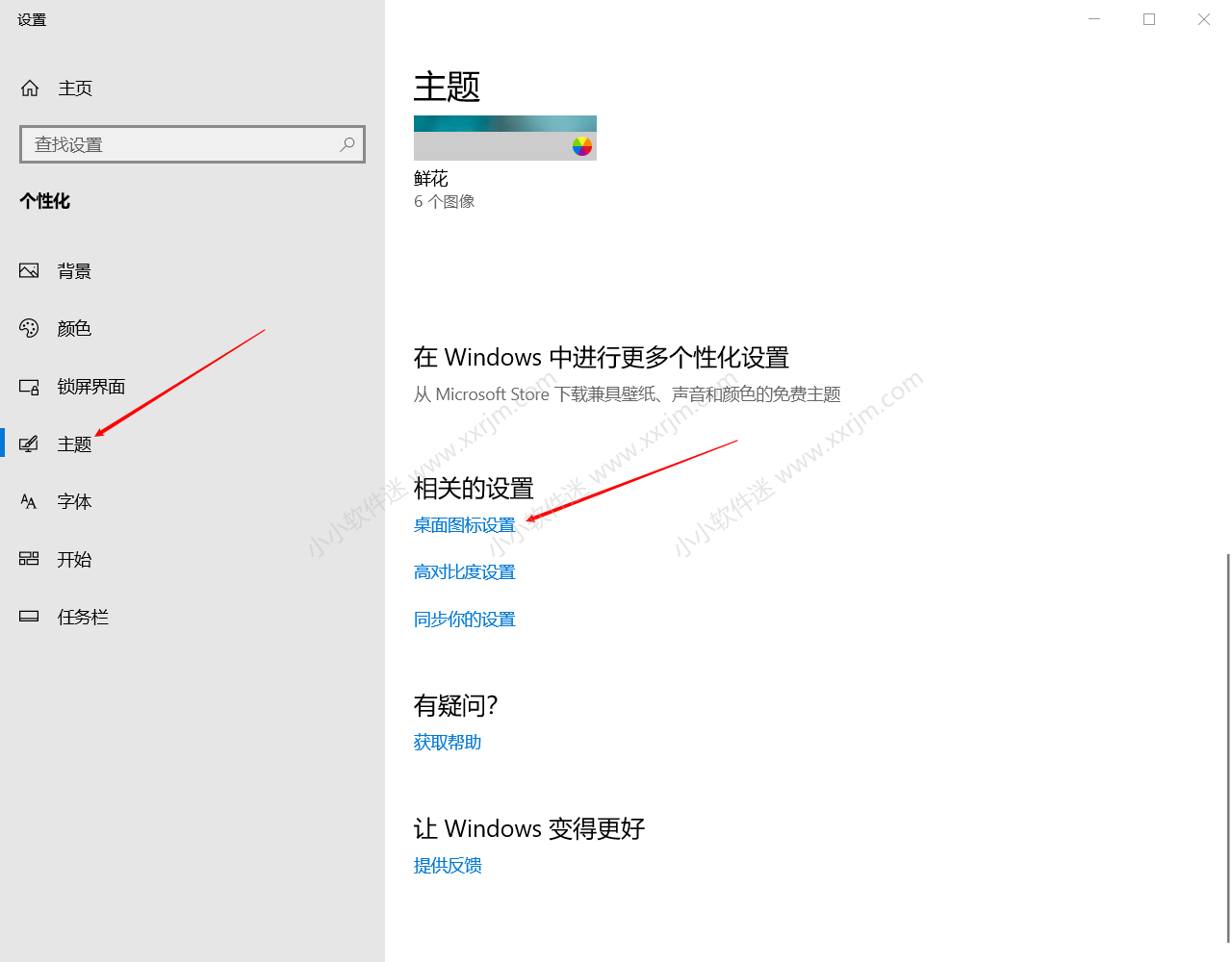
3.弹出如下窗口,勾选计算机和控制面板,点击确定。
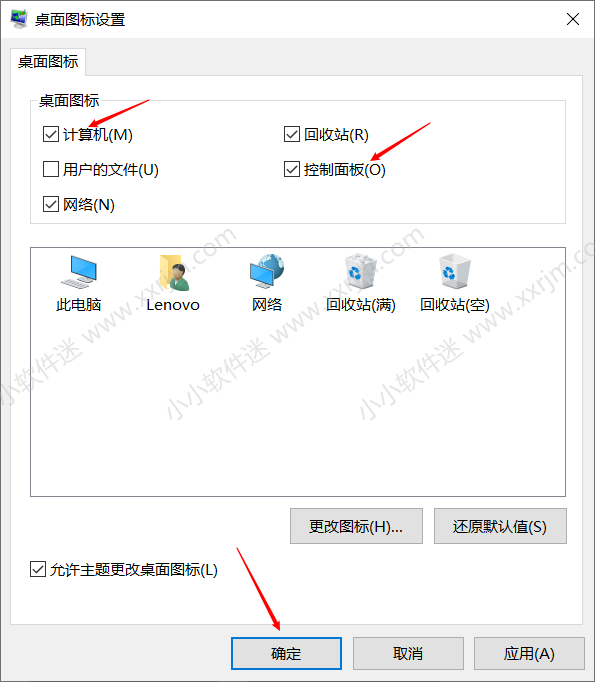
4.桌面熟悉的计算机和控制面板图标就出现了。

5.双击控制面板,可以根据需要进行设置。
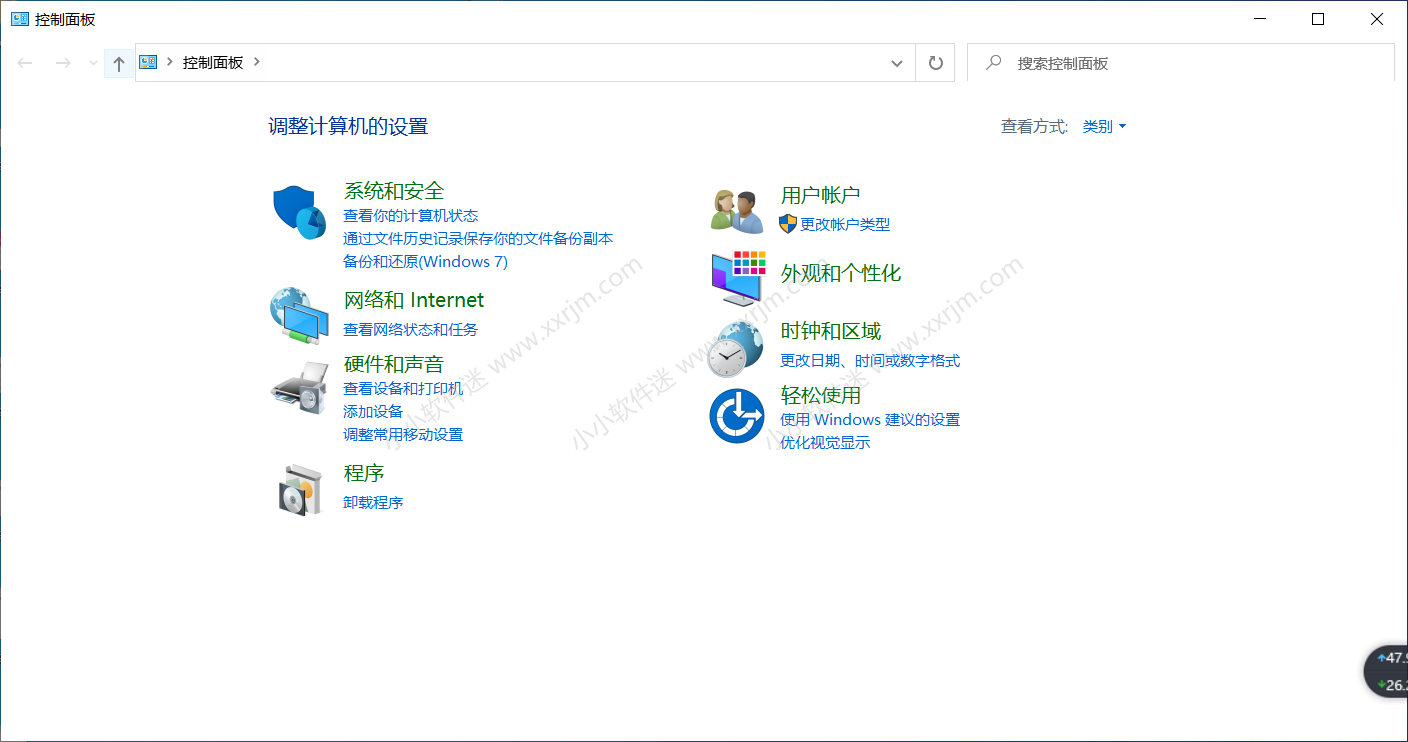
点开左下角的开始菜单。
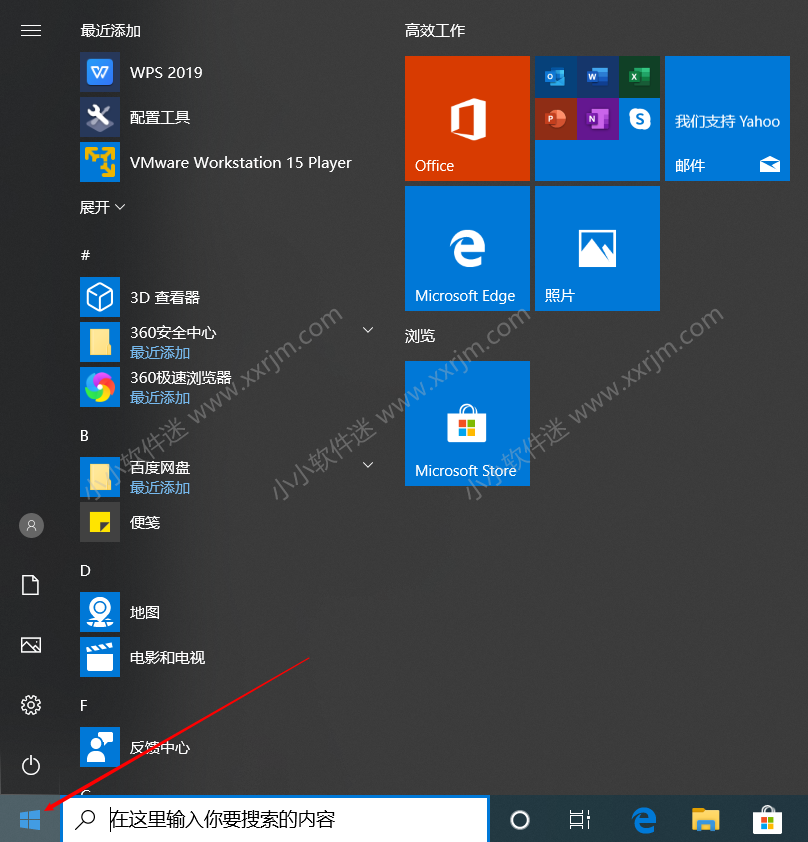
下拉条向下拉,找到windows系统—控制面板,点击就可以进去了。